Maison >Tutoriel système >Série Windows >Tutoriel sur le fonctionnement du lecteur C de nettoyage de Windows 10
Tutoriel sur le fonctionnement du lecteur C de nettoyage de Windows 10
- WBOYWBOYWBOYWBOYWBOYWBOYWBOYWBOYWBOYWBOYWBOYWBOYWBavant
- 2024-01-10 21:33:46893parcourir
Le lecteur C joue un rôle très important dans l'ordinateur de chacun. S'il y a trop de déchets, cela affectera l'utilisation de l'ensemble de l'ordinateur. Alors, comment le nettoyer ? Ce qui suit vous propose un didacticiel détaillé sur la façon de nettoyer les fichiers indésirables sur le lecteur C.
Comment nettoyer le lecteur C dans Win10 :
1. Cliquez sur "Démarrer" et sélectionnez "Paramètres"
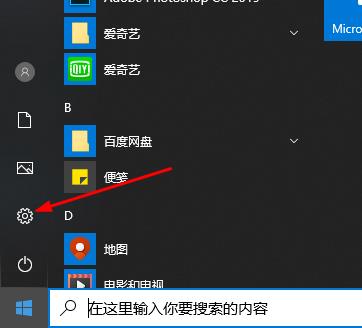
2. Cliquez sur "Système"
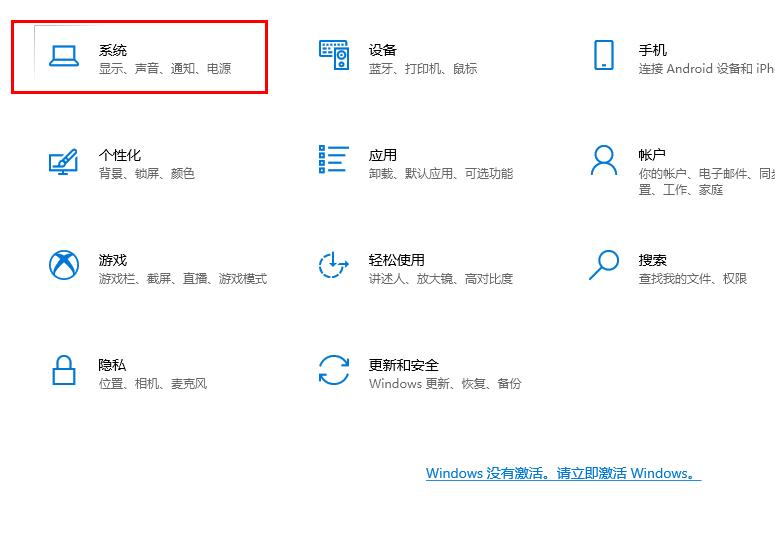
3.
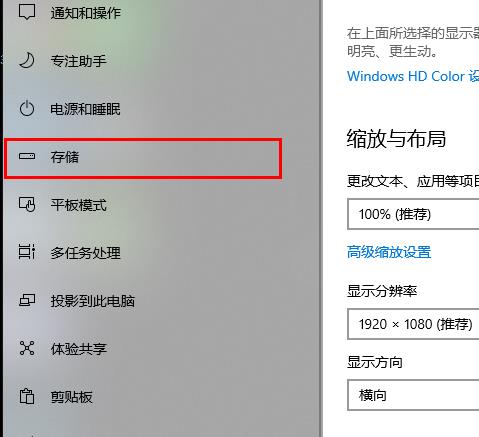
4. Ouvrez « Storage Sense » pour nettoyer automatiquement, cliquez sur « Modifier les détails »
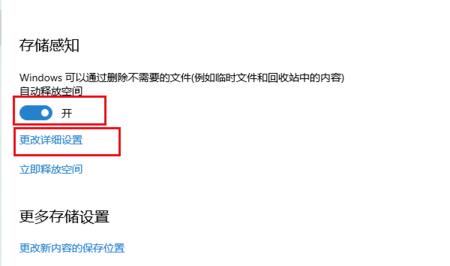
5. Faites défiler vers le bas et cliquez sur « Nettoyer maintenant »
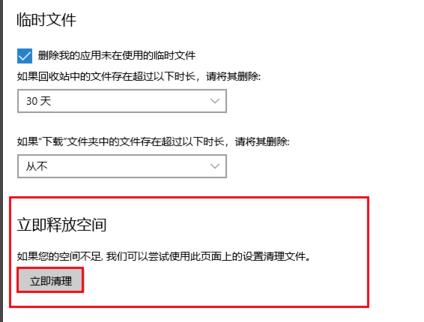
6. niveau et cliquez sur "Release Now" Space" pour nettoyer le lecteur C
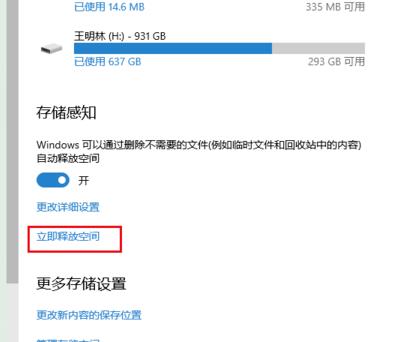
7. Entrez dans l'interface d'analyse automatique pour supprimer les fichiers temporaires
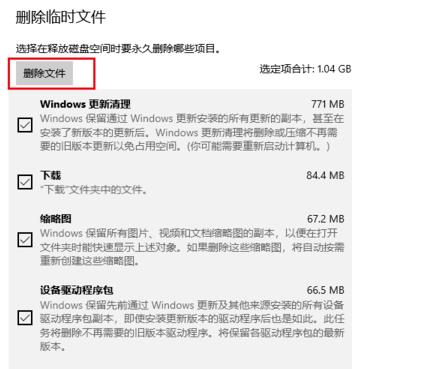
8. Attendez que la suppression soit terminée
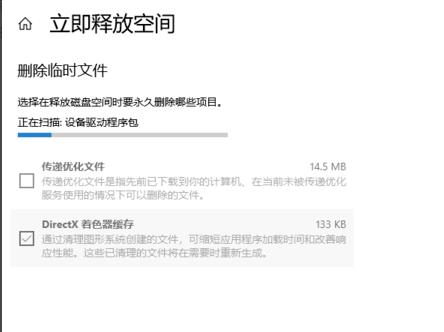
Ce qui précède est le contenu détaillé de. pour plus d'informations, suivez d'autres articles connexes sur le site Web de PHP en chinois!

